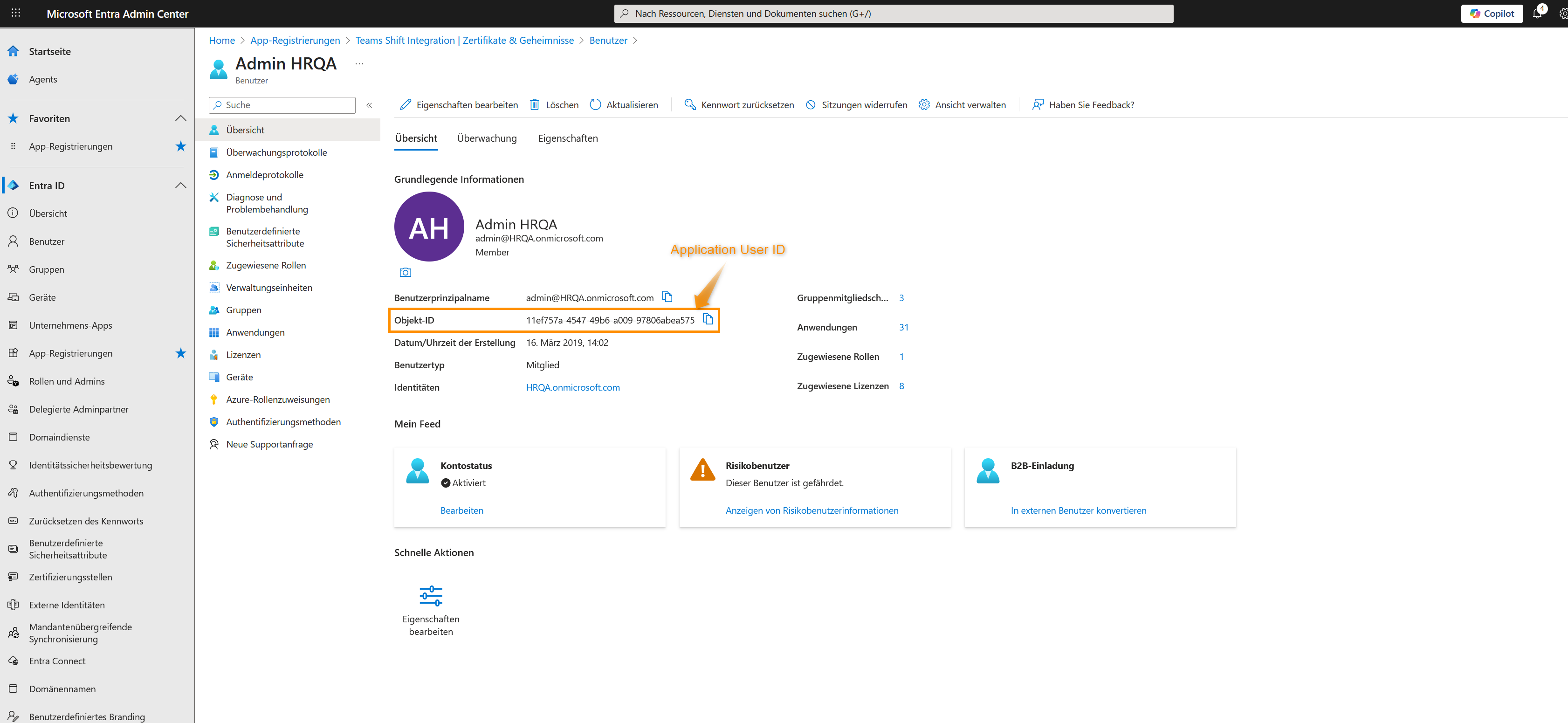Dies ist das erste Tutorial in der Tutorialreihe zur Einrichtung der Teams Shift Integration.
Wir beginnen in Microsoft Entra mit der App-Einrichtung.
Teams Shifts-Integration: Entra-Setup
Auf den Punkt
Voraussetzungen für den nächsten Schritt
- Sie sind Systemadministrator
- Sie haben Zugriff auf Microsoft Entra
- Jeder Nutzer von Teams Shifts benötigt eine Microsoft 365 Business Basic License
- Schichten und Teams wurden in Microsoft Teams bereits eingerichtet
Click Through
- Starten Sie in Microsoft Entra
- Unter Entra ID klicken Sie auf App Registrierungen
- Klicken Sie auf + Neue Registrierung
- Geben Sie der App einen Namen (z.B. Teams Shift Integration)
- Klicken Sie auf Registrieren
- Kopieren Sie die Anwendungs-ID (Client) und die Verzeichnis-ID (Mandant) und speichern Sie beide an einem sicheren Ort ab
- Klicken Sie auf der linken Seite auf API-Berechtigungen
- Klicken Sie auf Berechtigung hinzufügen
- Klicken Sie auf Microsoft Graph
- Klicken Sie auf Anwendungsberechtigungen
- Fügen Sie die folgenden Berechtigungen hinzu:
- Suchen Sie nach Directory
- Klappen Sie Directory aus, indem Sie auf den Pfeil klicken
- Klicken Sie auf Directory.ReadWrite.All
- Wiederholen Sie diese Schritte für Group, GroupMember und Schedule
- Geben Sie für alle die Berechtigung ReadWrite.All
- Suchen Sie nun nach TeamMember
- Klappen Sie das Dropdown aus
- Wählen Sie TeamMember.Read.All
- Wählen Sie TeamMember.ReadWrite.All
- Wählen Sie TeamMember.ReadWriteNonOwnerRole.All
- Diese Tabelle gibt Ihnen einen Überblick über die benötigten Rechte für alle Rollen.
- Klicken Sie auf Berechtigungen hinzufügen
- Klicken Sie auf Administratorenzustimmung für "Ihre Umgebung" erteilen
- Klicken Sie auf Ja
- Auf der linken Seite klicken Sie auf Zertifikate & Geheimnisse
- Klicken Sie auf Geheime Clientschlüssel
- Klicken Sie auf + Neuer geheimer Clientschlüssel
- Fügen Sie eine Beschreibung hinzu (e.g. Teams Shift Integration)
- Wählen Sie bei Gültig bis die höchstmögliche Anzahl an Tagen
- Klicken Sie auf Hinzufügen
- Kopieren Sie den Wert und speichern Sie ihn an einem sicheren Ort ab
- Es ist wichtig, dass Sie den Wert jetzt speichern, da dieser später nicht mehr einsehbar ist!
- Klicken Sie jetzt im Menü ganz links unter Entra ID auf Benutzer
- Klicken Sie auf Alle Benutzer
- Klicken Sie auf den Nutzer mit Admin-Berechtigungen
- Kopieren und speichern sie die Objekt-ID (Application User ID) wie die Werte zuvor an einem sicheren Ort ab
Hinweis
- Wenn der geheime Clientschlüssel abläuft, muss ein neuer erstellt werden und die Konfiguration muss dementsprechend mit dem Wert des neuen Schlüssels angepasst werden. Deswegen empfehlen wir, das Gültigkeitsdatum soweit wie möglich in der Zukunft zu setzen.
- Behalten Sie das Dokument mit Ihren kopierten Werten. Sie werden diese im nächsten Schritt der Einrichtung benötigen.
Nächster Schritt
Nach der Entra-Einrichtung ist der nächste Schritt im Teams Shifts-Setup die Einrichtung in PowerApps.